如何用CorelDraw设计一个心巧形克力盒
1、首先,你必须使用CorelDraw中有11+的版本。在本教程中我使用的CorelDraw X5,好让我们开始吧。让我们来看看用来创建我们的设计的基本要素:
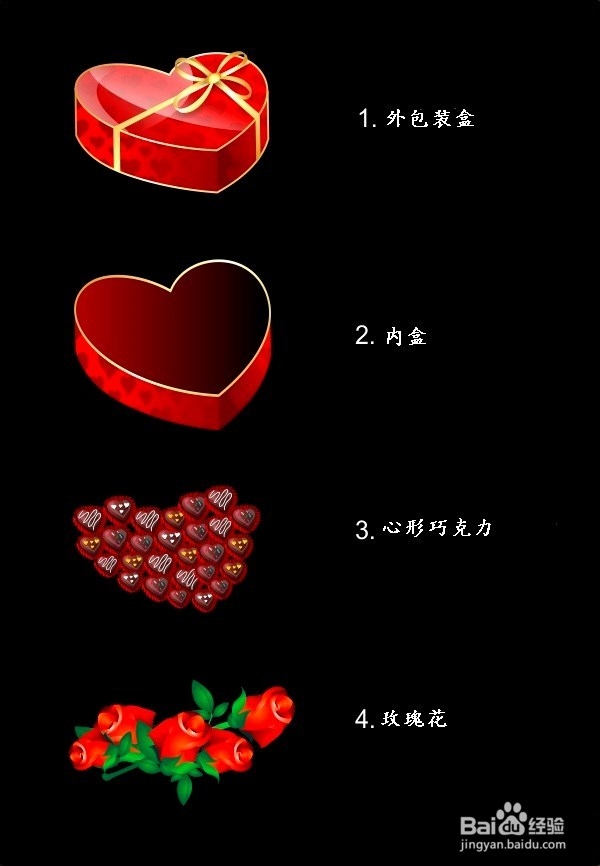
2、创建工作表
好了,现在你知道的步骤和内容,我们将开始,首先打开CorelDraw中的程序,现在创建一个新的文件,设置纸张尺寸为A4和单位为厘米

3、创建的外箱
现在,我们有我们的工作组,我们将开始创建外箱,进入“基本形状工具”,找到了心脏形,点击它,把它应用到工作表。

4、之后,在顶部工具栏中,找到影响>添加透视拖到角落,使心形弯角。
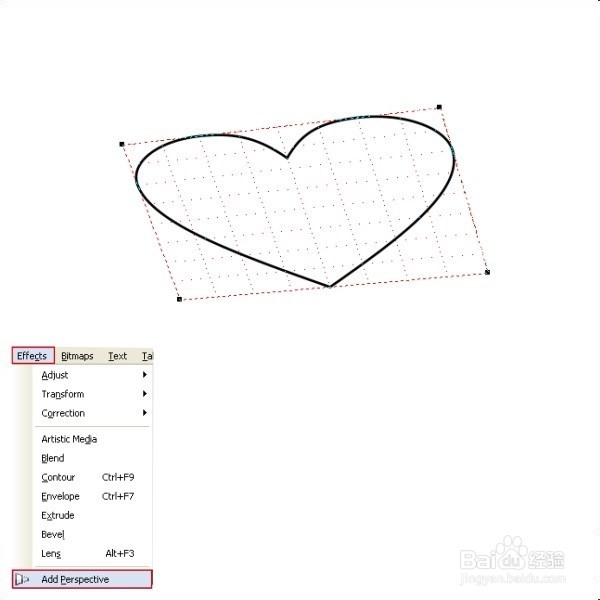
5、转到“渐变填充工具”,并应用到下面的心形
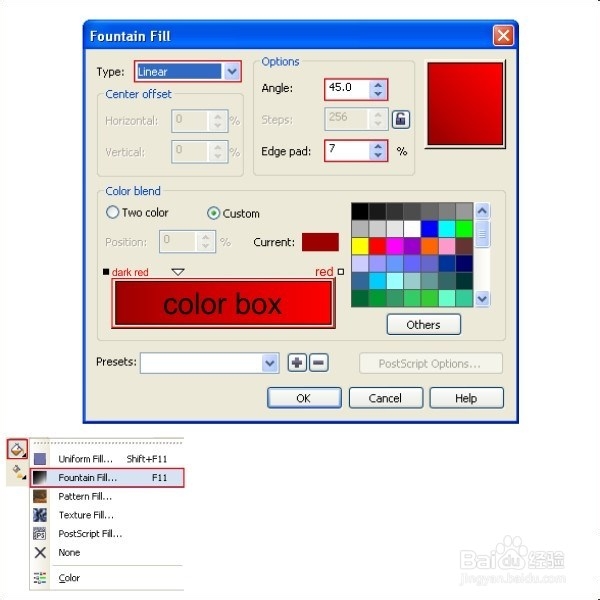

6、现在选择的心形,然后转到“挤出工具”和应用中的数值,以使心脏形状厚。

7、打破了由挤压按下“Ctrl + Q”,把挤出的颜色相同的心脏形状

8、之后创建使用“大纲工具”的轮廓,使该宽度2磅和标记与图像规模,所以轮廓将遵循的主要对象的大小。
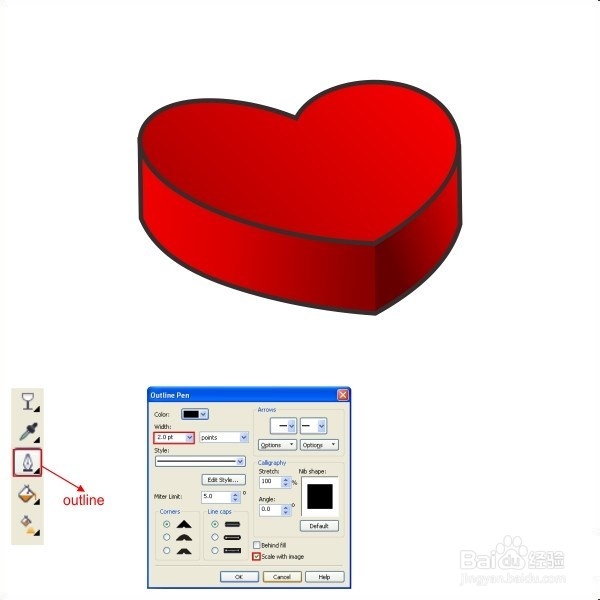
9、通过按下“Ctrl + K”分开的大纲,并把颜色由它去了“渐变填充工具”和应用中的数值。
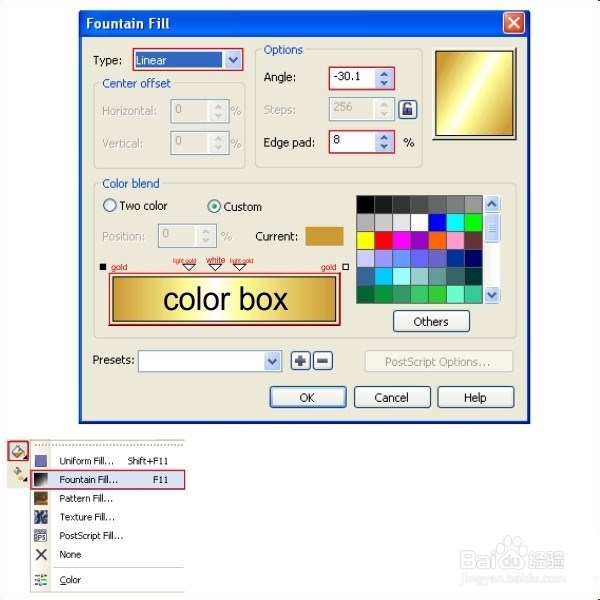

10、在这之后创建另一个心形“基本形状工具”,把暗红色的颜色,并用形状工具塑造它。

11、使之透明使用“透明工具”和应用中的数值。

12、它复制不同大小的类似像下面直到它形如心形格局。

13、现在把心脏图案的外包装箱的两侧用容器内的影响>精确剪裁>广场。


14、创建另一个心脏的形状,把白色的颜色,并安排它的外包装箱的顶部。

15、选择白色的心脏形状和使用“透明度工具”使之透明,并应用下面的值来创建相似。

16、用同样的方法创建另一个透明的心脏形状来创建一个闪耀的质感。

17、现在创建一个跨带状的包装使用“贝塞尔工具”类似的像下面的外包装盒。

18、把金渐变色的它使用“渐变填充工具”。
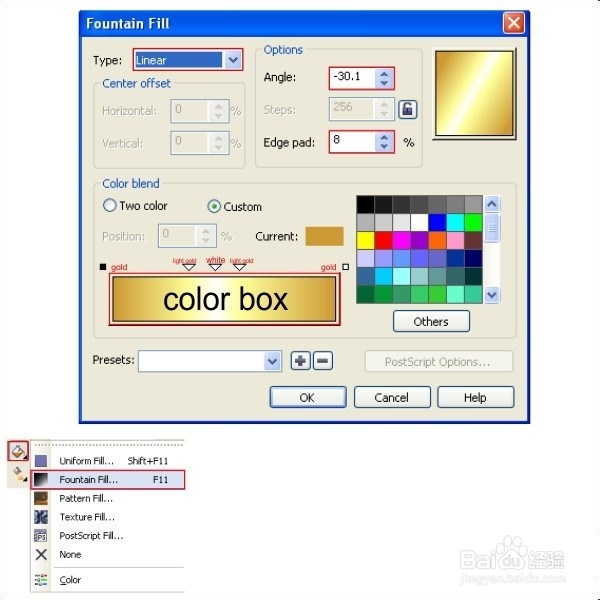

19、之后,创建两个自定义形状,看起来像使用“贝塞尔和形状工具”,类似象下面这样丝带结。

20、把金渐变色的它使用“渐变填充工具”。
21、该副本后,直到它看起来像一个四节带状。
22、现在创建功能区上的顶部的圆形,并把金色的渐变它类似于像下面
23、基色带通过按下“Ctrl + G”,并安排它的外箱的顶部。
24、创建巧克力和内盒
好了,现在我们要创建的内盒,使用“基本形状工具”创建一个心形。
25、把一个深褐色渐变色在里面。
26、之后,用“手绘工具”创建一个类似于像下面一个自定义形状,请务必遵循的心脏形状的流动。
27、穿上白色的自定义形状,使之透明使用“透明工具”。
28、在这之后创建形状使用“手绘工具”巧克力心脏形顶部的奶油,设置轮廓。
29、好吧,现在创建一个包装使用“贝塞尔工具”类似的像下面的巧克力心形
30、放置在包装的纹理不同的颜色以使其更逼真
31、用同样的方法,如上面创建多达你喜欢吃巧克力的变化
32、安排它,直到它看起来像一个心 形的巧克力
33、之后,复制外包装盒,取出色带,并放置在它上面的巧克力。

34、安排其上的外箱的底部

35、创建玫瑰花朵
好了,现在我需要你创建一个使用贝塞尔和形状工具“,类似于像下面一个自定义的玫瑰基地初具规模。
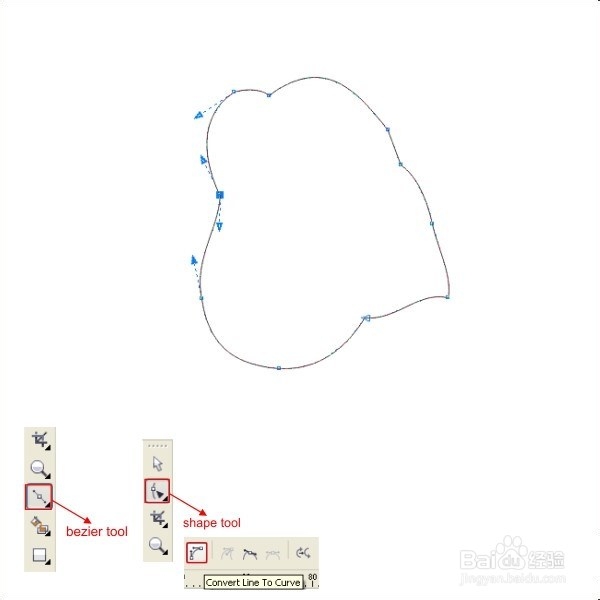

36、把红色上后,并使用与上述相同的方法,在它的上面另一个定制的形状
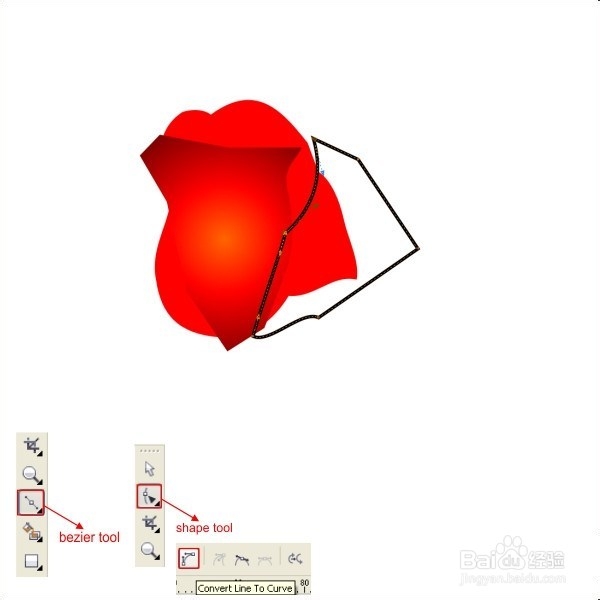
37、把红色的渐变颜色,并创建一个类似于像下面另一个自定义形状。

38、现在,你有这个想法继续上面的方法来创建一个玫瑰状。
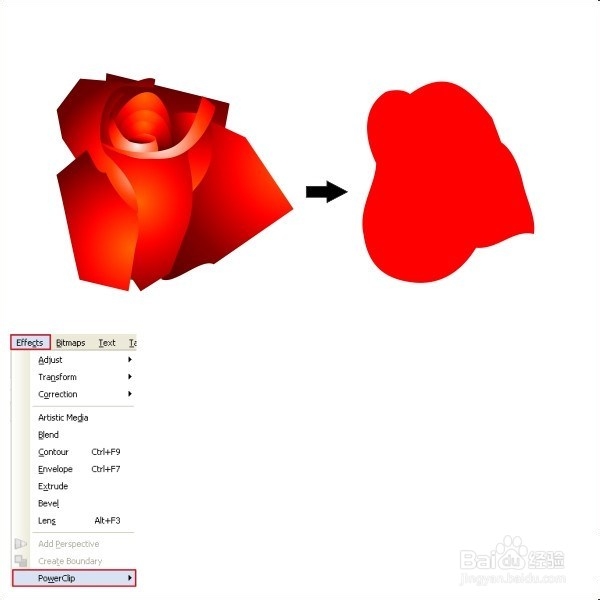
39、把玫瑰基地内上涨先前创建使用“精确剪裁”。
40、使用相同的方法,如上述可以添加对玫瑰细节,如叶和棒。

41、现在,所有你需要做的就是复制和安排的玫瑰,直到它看上去像玫瑰花束。

42、集团采用“按Ctrl + G”,并安排它的内盒底部的玫瑰。

43、最终图像
我们正在做的,通过使用相同的技术如上述可以添加更多的细节,以使之更加自然像下面的最终图像。
